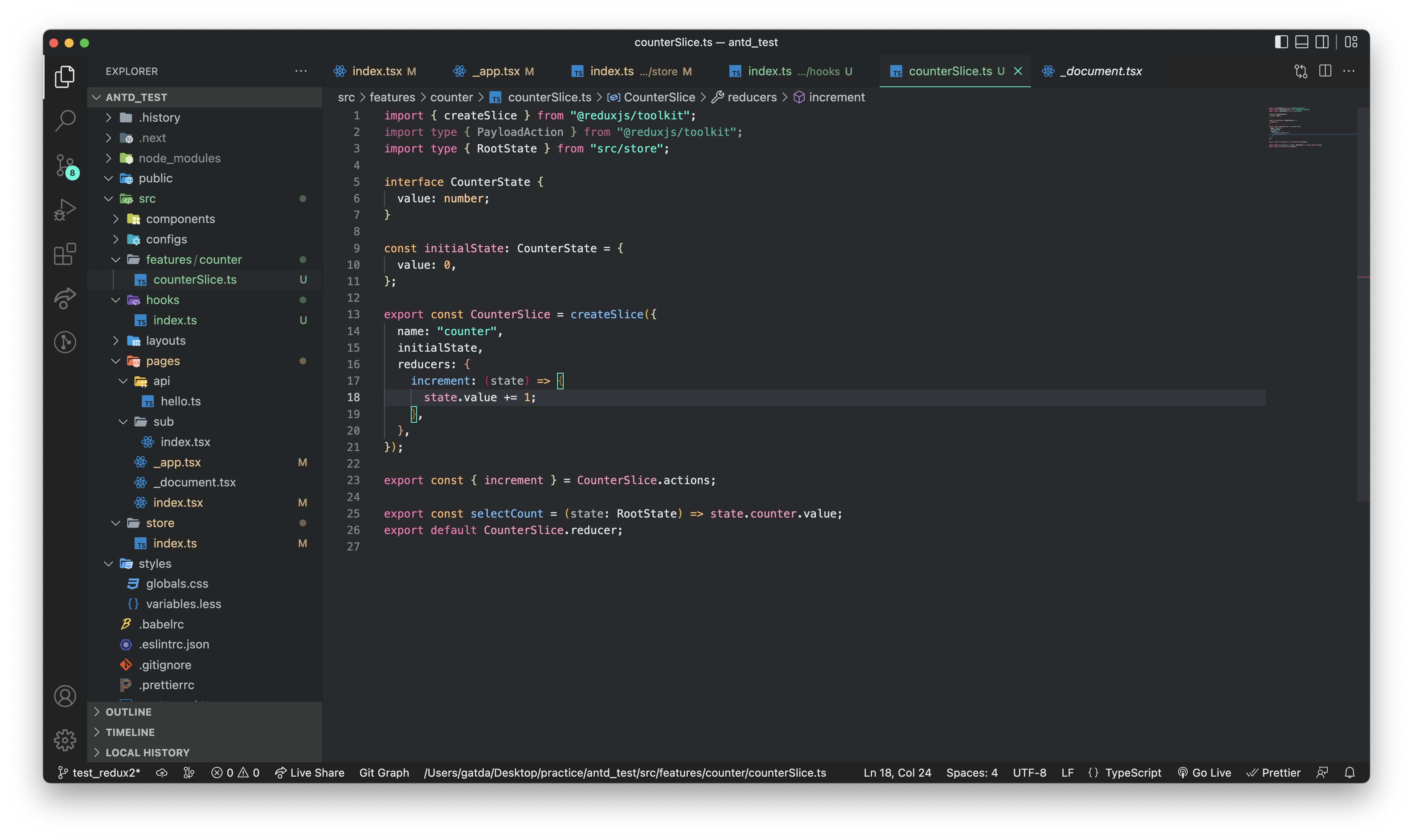윈도우를 사용하다가 맥을 사용하니 단축키가 다를 때가 있어 계속 불편을 겪었는데, 이 설정도 매번 잊어버리고 구글링에 실패하여 따로 글을 남겨놓았다.
vscode replace
윈도우에서 ctrl +h 라는 편리한 단축키인 replace(바꾸기).
MAC의 command는 윈도우의 ctrl과 같으므로, 똑같이 command+H를 누르게 될 수도 있는데...
그러나 MAC에서는 이 단축키가 창을 내리는 단축키여서 사용할 수 없다. (OS 내 단축키인듯?)

인터넷에서 이 기능을 찾기 위해 구글링을 한다면 대부분 shift + command + H (혹은 ⇧⌘H)를 사용하라고 하는데, 이는 전 프로젝트 파일 내에서(전역적 변경) 해당 낱말을 바꾸는 기능이므로 해당 파일에만 존재하는 단어들을(지역적 변경) 바꾸려는 취지에는 맞지 않다.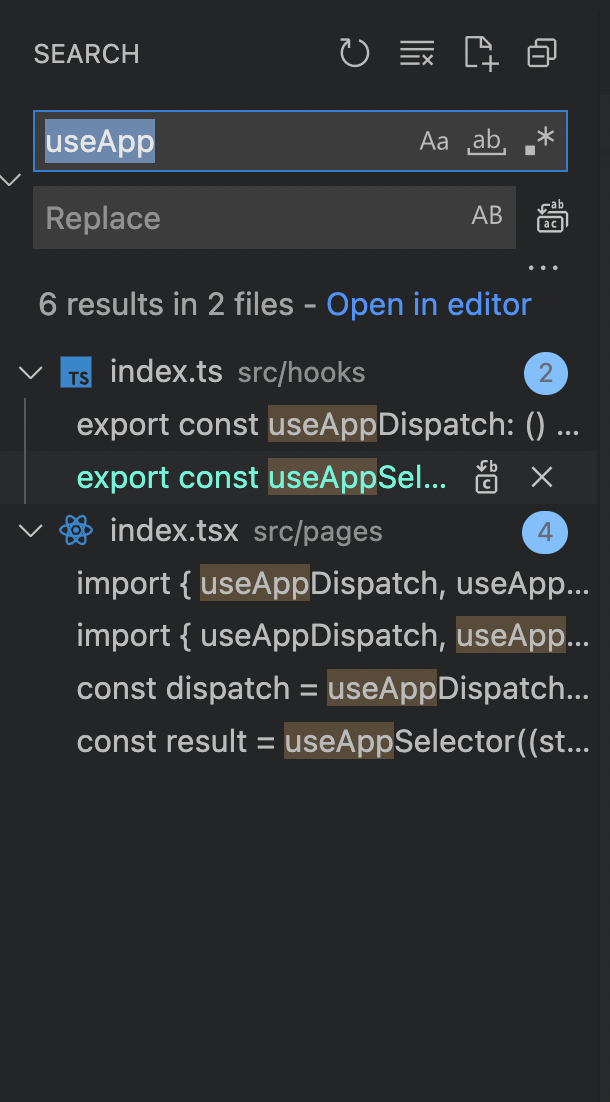
전역적으로 단어를 바꿀 때도 필요하겠지만, 잘못 바꾸면 책임질 수 없는 사태가..
열심히 뒤진 다른 블로그 글이나 공식 단축키 설정에서는 option +command +F (혹은 ⌥⌘F)라고 적혀있는데 잘못된 정보이다. (저 단축키를 시도해봤다면 절대 저걸 적지 않을 것)
심지어 vscode 단축키 열람 내에서도 기본 설정은 저렇게 되어있지만, 해당 단축키를 눌러보면 전혀 작동이 안된다는 것을 알 수 있다.
가장 확실한 방법
말 그대로 윈도우와 같이 commnad + H 단축키를 이용해 replace 기능을 사용하는 방법은 단축키 설정을 바꿔 버리는 것이다.
vscode shortcut setting(command + K command + S ) 를 들어가서 replace를 검색하거나 한글로는 바꾸기 를 검색하여 keybinding 셀(커맨드가 적혀 있는 칸)을 더블클릭한 후 단축키를 command + h 로 변경한다.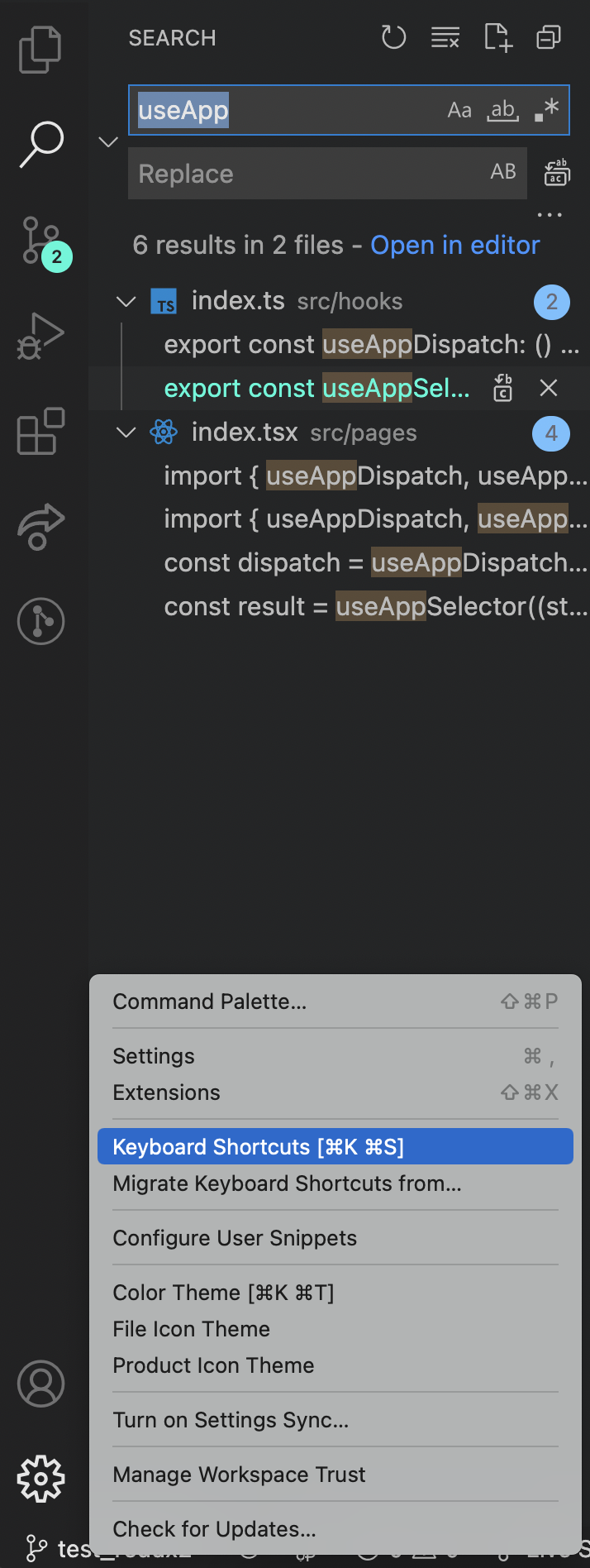
아이콘으로 접근한다면 왼쪽 하단 톱니바퀴 그림 > keyboard shortcuts로 들어갑니다!

제대로 변경된 replace 단축키